المحتوى:
الخيار 1: برنامج على الكمبيوتر / المتصفح
إذا كنت تستخدم Discord في المتصفح أو كبرنامج على الكمبيوتر، يمكنك الاستفادة من إحدى الطرق الخمس المتاحة لإضافة مستخدم آخر في الماسنجر إلى الأصدقاء. لذلك، هناك وظيفة خاصة في التطبيق، وهي إمكانية إرسال دعوة أو الانتقال إلى الصفحة الشخصية للمستخدم — بشكل عام، سيجد كل شخص الخيار الأمثل له.
لمزيد من التفاصيل: إضافة صديق في Discord على الكمبيوتر
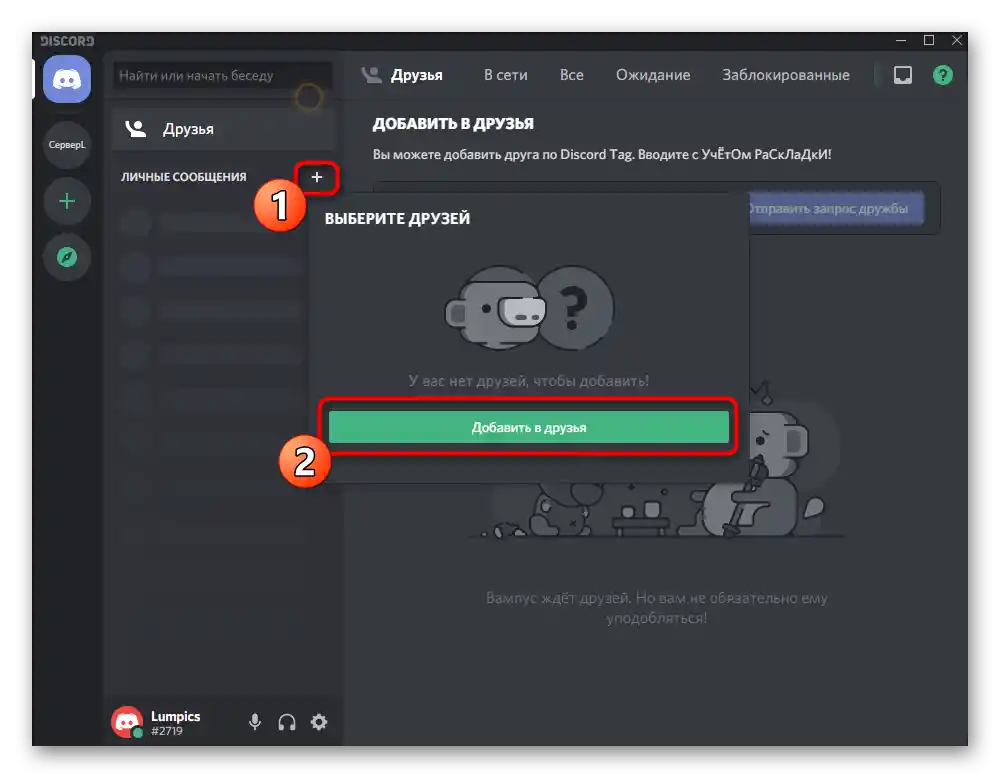
الخيار 2: تطبيق موبايل
تختلف الأمور قليلاً مع تطبيق الموبايل، حيث لا يتغير فقط الواجهة ومكان الأزرار، بل تظهر أيضًا ميزات جديدة مثيرة تتعلق بالتفاعل مع المستخدمين الآخرين. دعونا نستعرض الطرق المتاحة واحدة تلو الأخرى، وبعد الاطلاع على جميعها، اختر الأنسب لك.
الطريقة 1: شريط البحث
أبسط وأفضل طريقة لإضافة الأصدقاء هي استخدام شريط البحث، الذي يتم من خلاله إدخال الوسم الفريد. الشرط الوحيد هو أنه يجب عليك معرفة الاسم الدقيق لحساب المستخدم المطلوب. لذلك، اطلب منه إرسال الوسم لك في شبكة اجتماعية أخرى ولا تنسَ التأكيد على أن حالة الأحرف مهمة.
- بعد ذلك، قم بتشغيل التطبيق وانتقل إلى قسم «الأصدقاء» عبر الشريط في الأسفل.
- على اليمين، يوجد زر لإضافة أصدقاء جدد، يجب النقر عليه.
- أدخل اسم المستخدم والوسم في الحقل المخصص لذلك، ثم أكد الطلب بالضغط على «إرسال طلب الصداقة».
- ستتلقى إشعارًا بأن الطلب قد تم إرساله.يبقى فقط انتظار قبوله من قبل هذا المستخدم.
- ارجع إلى قائمة الأصدقاء لمتابعة الحالة الحالية للطلب. إذا كان الصديق قد قبله بالفعل، فسيظهر في القائمة ويمكنك الاتصال به أو إرسال رسالة خاصة.
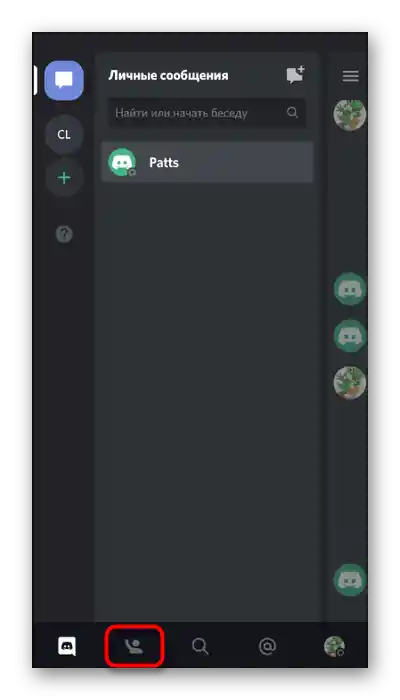
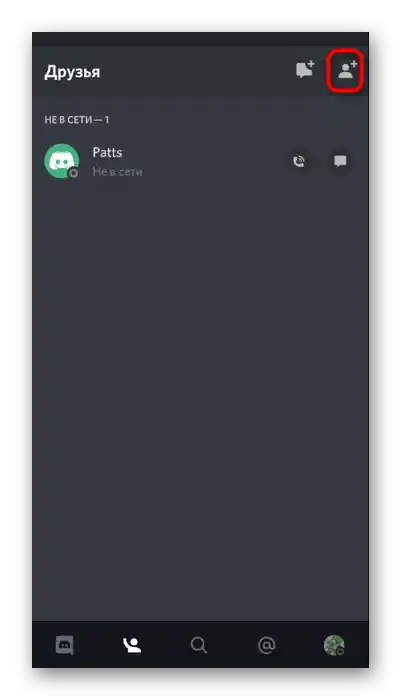
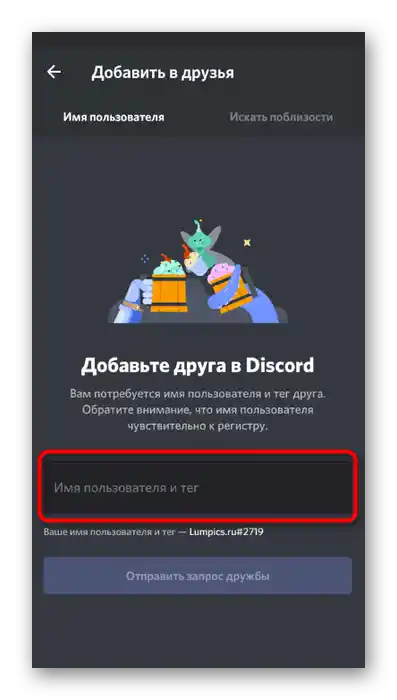
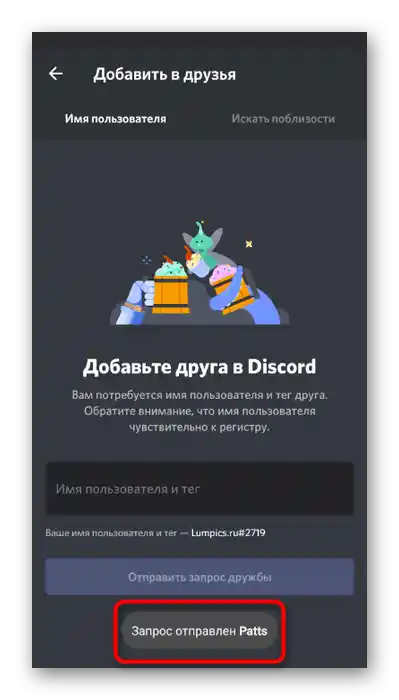
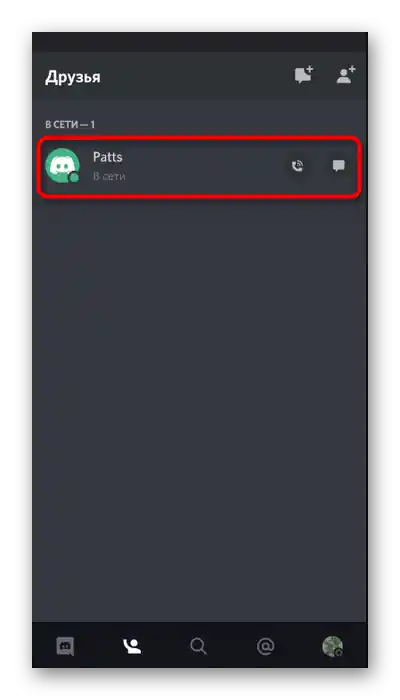
الطريقة 2: ملف المستخدم على القناة
غالبًا ما يبدأ التواصل مع معارف جدد عبر القنوات النصية أو الصوتية على أحد الخوادم في ديسكورد. عندها تظهر الحاجة لإرسال طلب إضافة كصديق، لكن ليس الجميع يفهم كيف يفعل ذلك. لن تحتاج إلى نسخ الوسم واستخدامه كما تم توضيحه أعلاه، حيث عند فتح ملف المستخدم تظهر زر خاص لإرسال الطلب.
- افتح الخادم وانتقل إلى القناة التي يتصل بها المستخدم.
- اضغط على لقبه أو صورته الرمزية لعرض قائمة التفاعل.
- ستكون الزر «إضافة كصديق» مميزًا باللون الأخضر، ويجب النقر عليه لإرسال الطلب.
- بدلاً من ذلك، ستظهر الآن «انتظار» - ستختفي هذه الحالة فور قبول المستخدم لطلبك أو رفضه.
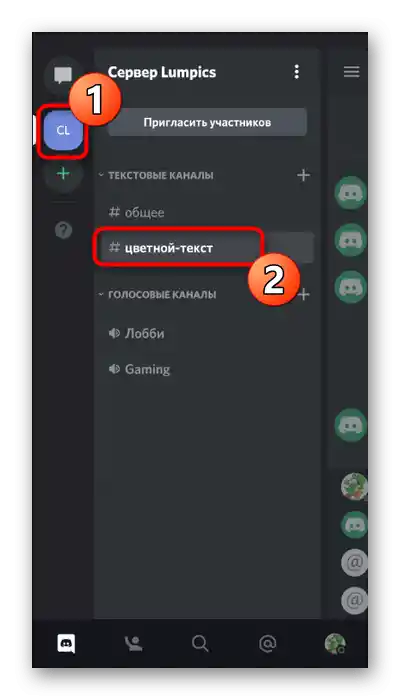
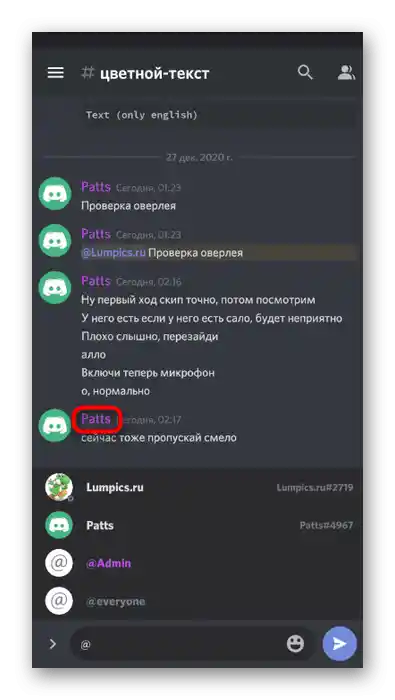
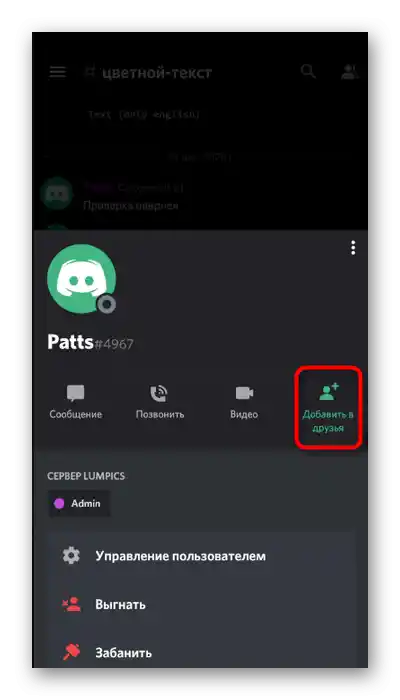
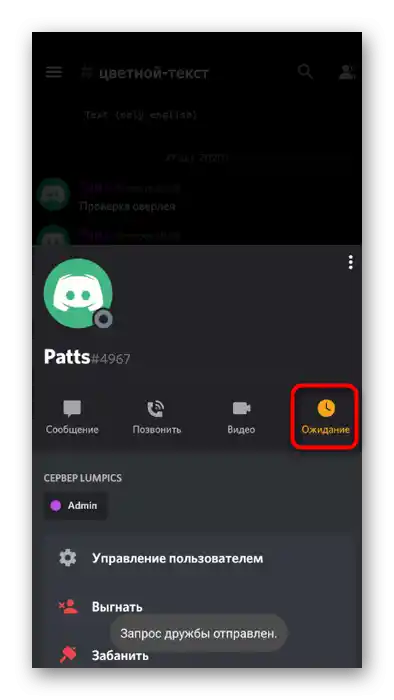
الطريقة 3: إرسال دعوة إلى الخادم
نظرًا لأننا تحدثنا عن الخوادم المحلية في ديسكورد، دعونا نتحدث عن كيفية إرسال دعوة للمستخدم، حتى تتمكن بعد قبولها من إضافته كصديق أو مجرد التواصل في قناة نصية أو صوتية إذا لزم الأمر.
- افتح الخادم الذي أنت مالكه أو حيث لديك الحق في إرسال الدعوات، واضغط على زر «دعوة الأعضاء».
- انسخ الرابط ويمكنك جعله دائمًا حتى لا يصبح غير صالح بعد يوم واحد. أرسل الرابط في أي شبكة اجتماعية أو تطبيق مراسلة أو استخدم زر «مشاركة الرابط».
- ستظهر قائمة بالتطبيقات والمستلمين الموصى بهم، من خلالها يمكنك بسرعة إرسال الرابط إلى المستخدم المطلوب.
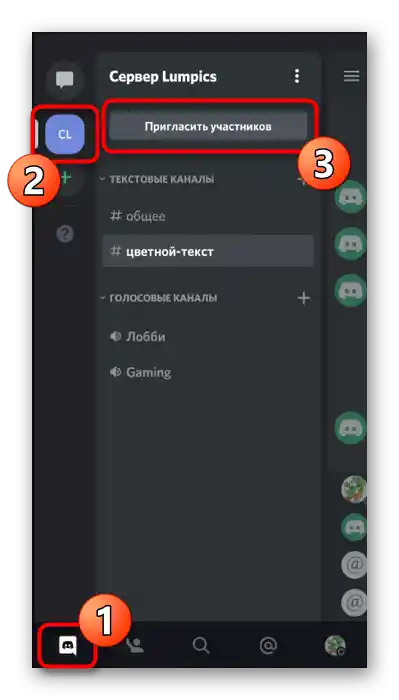
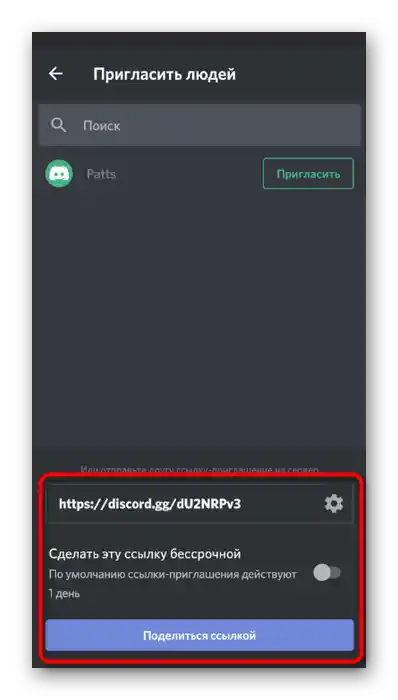
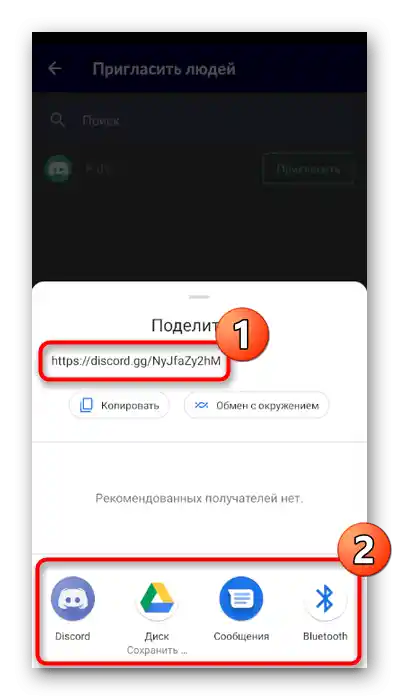
الطريقة 4: ملف المستخدم في المحادثة الخاصة
لقد تحدثنا أعلاه عن أنه يمكن إضافة المستخدم كصديق من خلال الانتقال إلى ملفه الشخصي أثناء التواصل في قناة نصية أو صوتية.يتم تنفيذ نفس الشيء تقريبًا في حالة إذا كنت تجري محادثة شخصية مع شخص ما، لكنه غير موجود بعد في قائمة الأصدقاء.
- في التطبيق المحمول، انتقل إلى قائمة المحادثات الشخصية واختر الشخص المطلوب.
- اضغط على لقبه لفتح قائمة إدارة المشاركين في المحادثة.
- هناك، قم بالضغط مرة أخرى على صورة الملف الشخصي للمشارك.
- ستظهر قائمة منبثقة بالإجراءات، حيث يهمك زر «إضافة إلى الأصدقاء».
- بعد الضغط عليه، ستتلقى إشعارًا بأن طلب الصداقة قد تم إرساله وينتظر التأكيد.
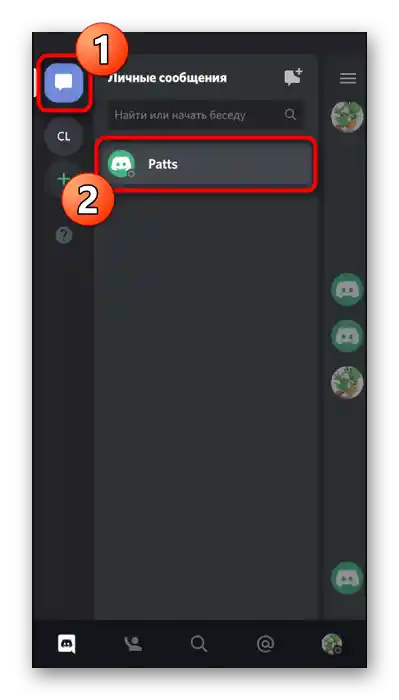

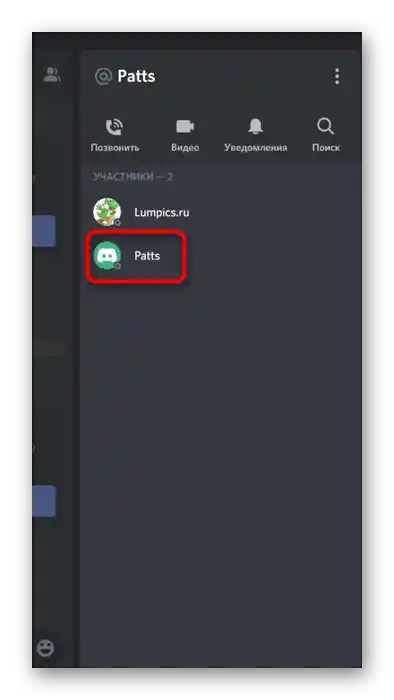
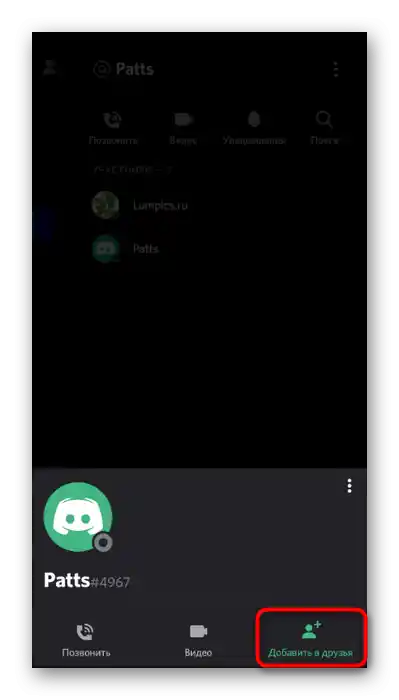
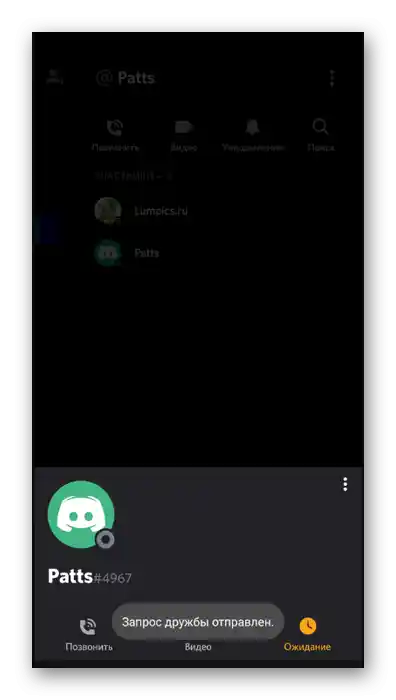
الطريقة 5: البحث بالقرب منك
دعونا نناقش خيارًا يناسب فقط حاملي تطبيق Discord المحمول، والذي يتضمن البحث عن الأصدقاء القريبين. للقيام بذلك، يجب أن يكون صديقك قريبًا منك ويجب عليه أيضًا تشغيل هذه الميزة حتى يتم الكشف بنجاح.
- من خلال الشريط السفلي للتطبيق، انتقل إلى قسم «الأصدقاء».
- اضغط على الزر المسؤول عن الانتقال لإضافة الأصدقاء.
- هناك، انتقل إلى علامة التبويب «البحث بالقرب منك».
- تأكد من السماح لـ Discord بالوصول إلى بيانات الموقع وBluetooth.
- انتظر حتى يظهر اسم الحساب في هذه القائمة. لا تنسَ أن صديقك يجب أن يبدأ أيضًا بحثًا مشابهًا.
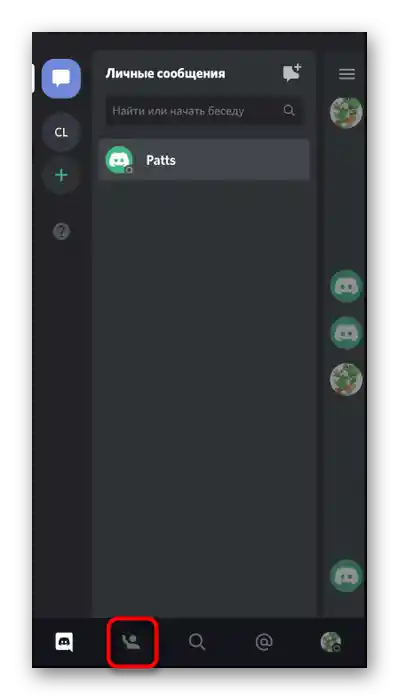
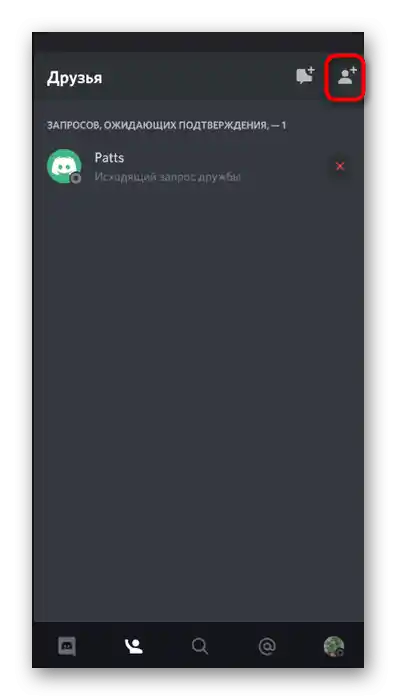
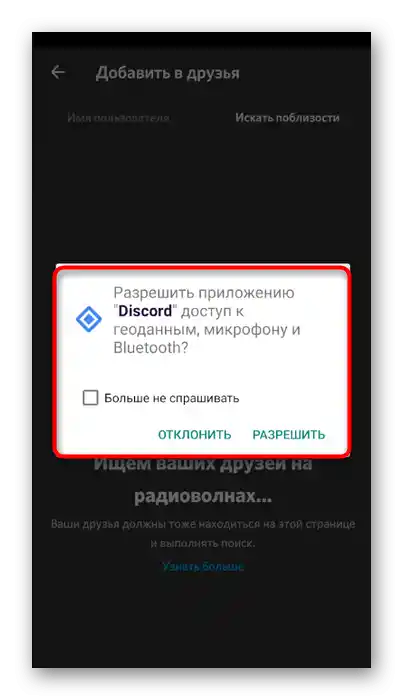
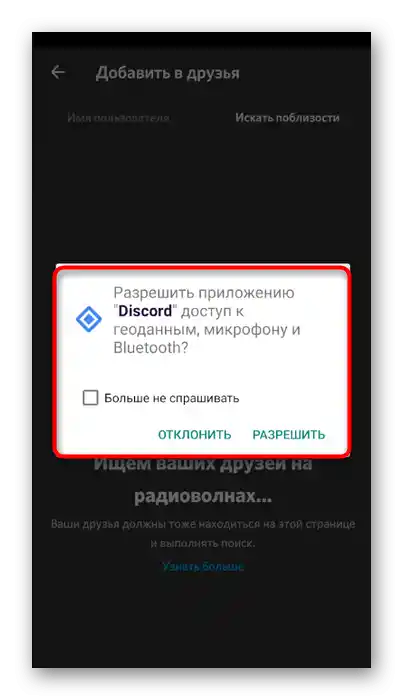
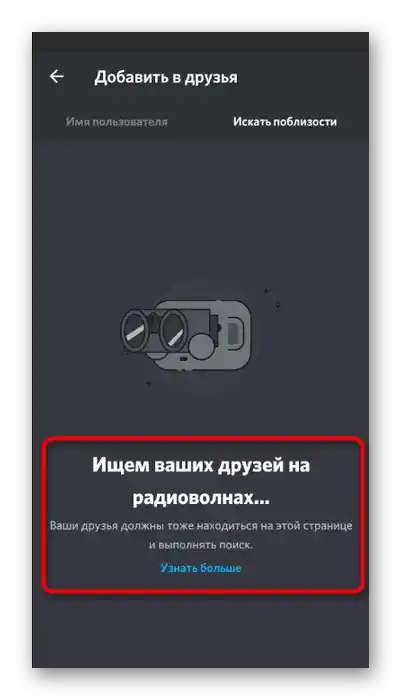
خيار آخر متاح هو إرسال علامة المستخدم الخاصة بك، التي يتم نسخها في الملف الشخصي الشخصي. بهذه الطريقة، لن تضطر إلى إرسال طلب، بل سيتعين عليك الانتظار حتى يرسل لك صديقك الطلب بنفسه، وستظهر إشعار مناسب في التطبيق.